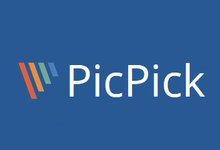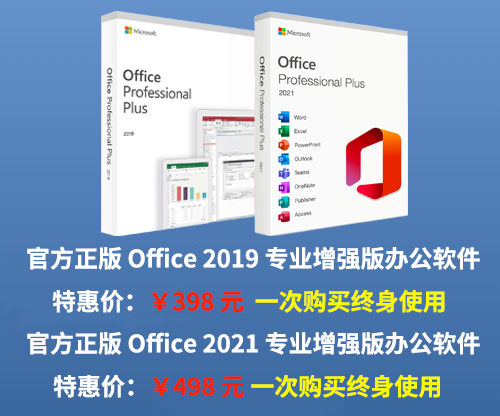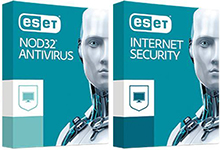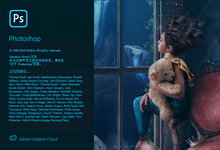Snipaste 是一个简单但强大的截图工具,也可以让你将截图贴回到屏幕上! 下载并打开 Snipaste,按下 F1 来开始截图, 选择“复制到剪贴板”,再按 F3,截图就在桌面置顶显示了。就这么简单!你还可以将剪贴板里的文字或者颜色信息转化为图片窗口。 你可以缩放、旋转这些贴图窗口,或者把它们变成半透明,甚至让鼠标能穿透它们! 如果你是程序员、设计师,或者你大部分工作时间都是花在电脑上, 我相信你能体会到 Snipaste 给你带来的效率提升。
智能截图:自动检测界面元素边界
这一细节功能真心值无数个赞!相比大多数截屏软件只能检测整个应用窗口边界,Snipaste 对界面元素的判定让你操作时可以更加精准快捷,下面的动图就可以让你直观地感受到这个功能的强大之处。
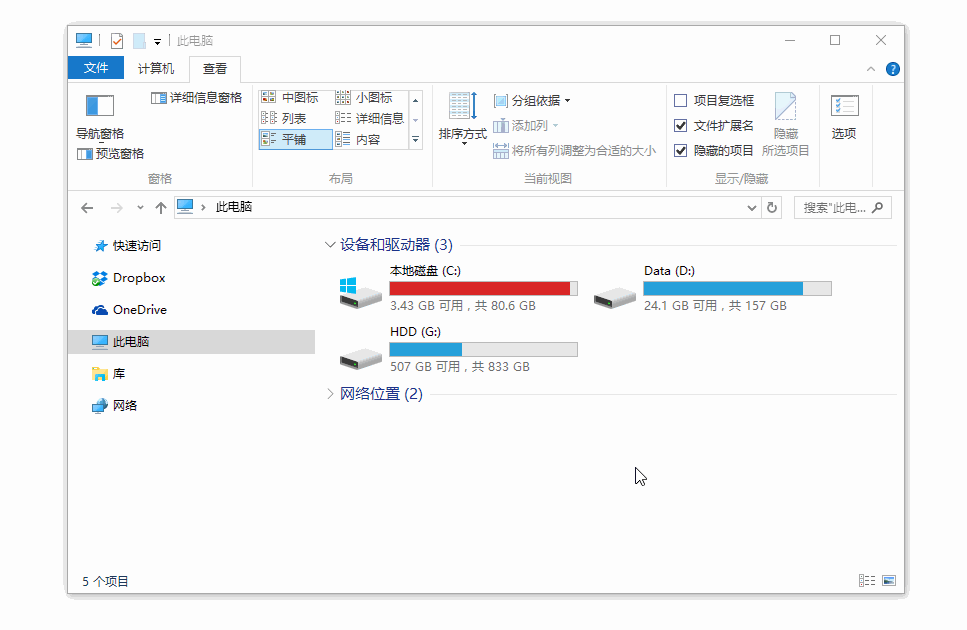
Snipaste 使用很简单,但同时也有一些隐藏的特性,能够让你的工作效率得到进一步的提升。 感兴趣的话,请抽空读一读用户手册。Snipaste 是免费软件,它也很安全,没有广告、不会扫描你的硬盘、更不会上传用户数据,它只做它应该做的事。
Snipaste 完全免费,无任何功能限制。目前虽然仅支持 Windows 10 、Win8/Win7 等系统,但作者明确表示接着将会推出 Snipaste for Mac 和 Linux 的版本,相信全平台制霸后的 Snipaste 一定会成为很多高端用户的截图首选。
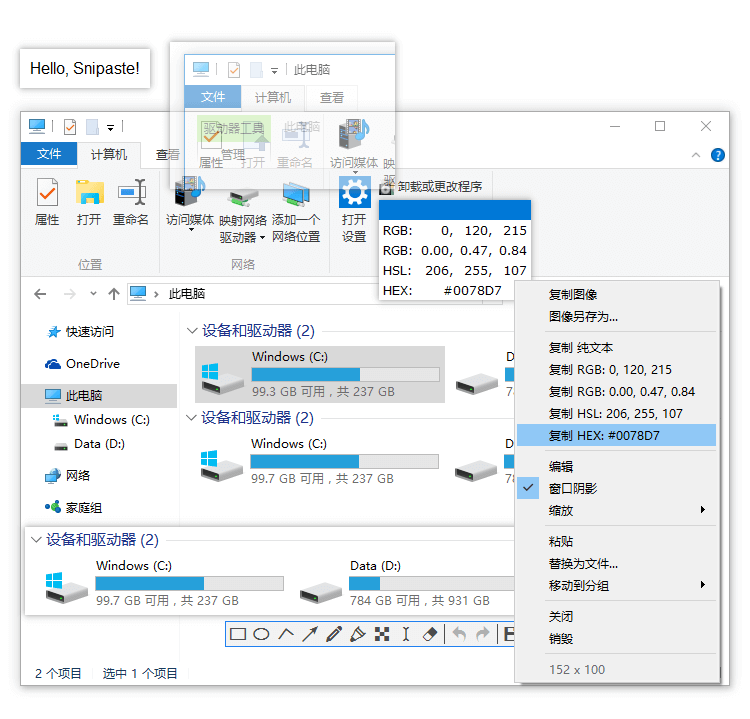 Snipaste 的屏幕截图功能非常细腻好用,除了可以像素级精确地移动和控制截图区域 (截图框) 之外,它也能智能检测出界面元素 (譬如一个按钮或一个输入框) 的区域边界,实现点击自动扑捉。另外也能支持窗口阴影截图。
Snipaste 的屏幕截图功能非常细腻好用,除了可以像素级精确地移动和控制截图区域 (截图框) 之外,它也能智能检测出界面元素 (譬如一个按钮或一个输入框) 的区域边界,实现点击自动扑捉。另外也能支持窗口阴影截图。
把图片作为窗口置顶显示
- 支持将剪贴板中的以下内容转为图片
- 图像
- 纯文本
- HTML 文本
- 颜色信息
- 图像文件:PNG, JPG, BMP, ICO, GIF 等
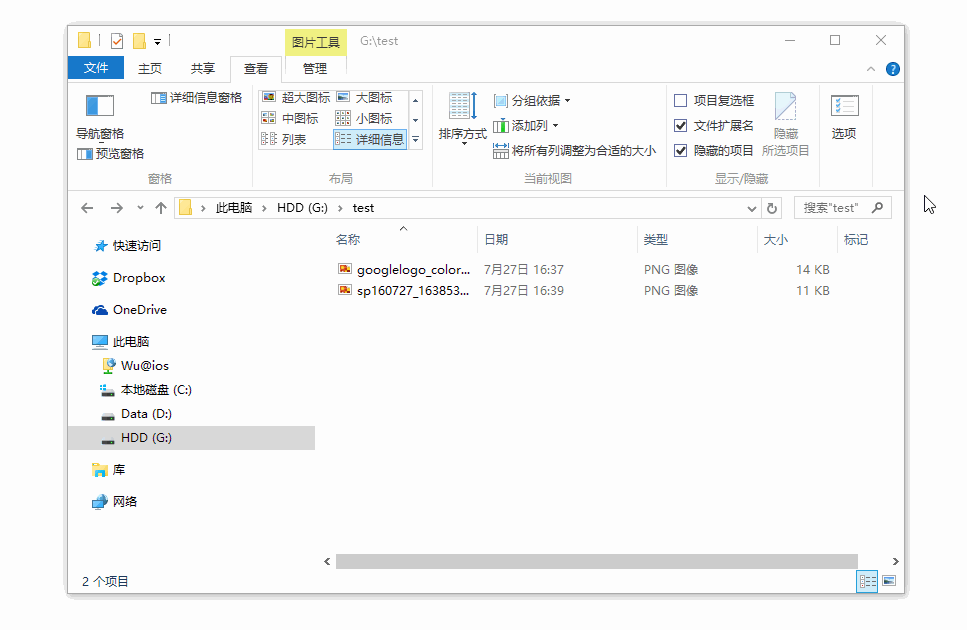
屏幕截图过程回放功能不只是回放全屏的截图,之前截图中的画图编辑的过程也能完全重现
- 图片窗口支持的操作
- 缩放 (鼠标滚轮 或者 +/-)
对于 GIF 图片则是加速/减速 - 旋转 (1/2)
对于 GIF 图片则是 上一帧/下一帧 - 设置透明度 (Ctrl+鼠标滚轮 或者 Ctrl++/-)
- 鼠标穿透 (F4)
- 图像编辑 (空格键)
- 隐藏 (左键双击)
- 销毁 (在右键菜单里)
- …
- 缩放 (鼠标滚轮 或者 +/-)
- 取色 (Alt)
- 文件拖放
- 贴图分组
- 自动备份、恢复
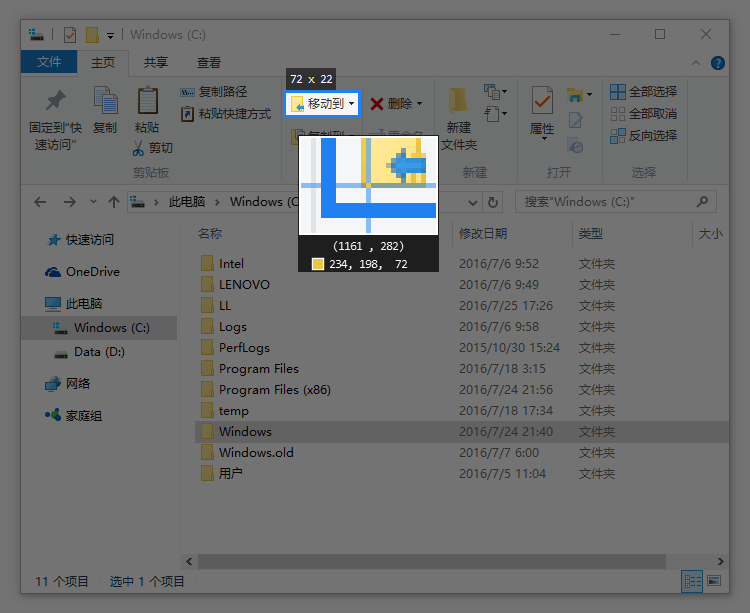
强大的截图
- 自动检测界面元素区域
- 像素级的鼠标移动控制、截图范围控制
- 取色器 (试试 F1, c, F3)
- 历史记录回放 (,/.)
- 支持多屏
- 支持高分屏
方便地编辑图像:丰富的画图工具
矩形、椭圆、线条、铅笔、马克笔、文字、高级编辑工具、马赛克、高斯模糊、橡皮擦、撤销、重做
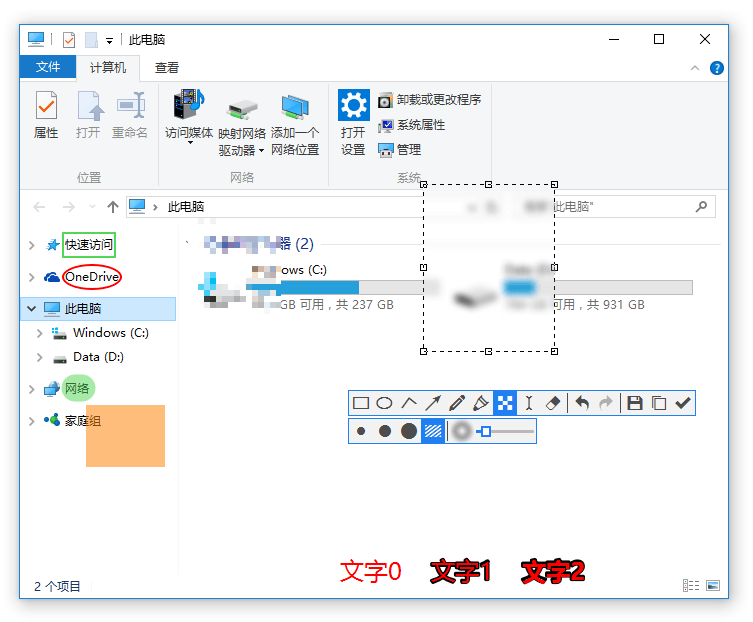
自定义设置
- 主题色、界面字体、通知栏图标等
- 快捷键
- 丰富的功能性选项
- 还有你想要的选项?尽管告诉我。
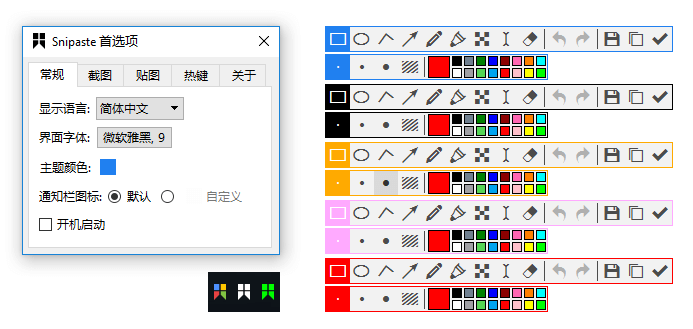
v2.2.7 (2019.12.02)
- 恢复显示所有贴图时不改变原窗口焦点 #1337
- 修复二次编辑时工具栏的按钮状态不匹配
- 修复特定系统设置下无法正确以管理员身份启动
v2.2.6 (2019.11.20)
- [专业版] 多选贴图后支持所有贴图操作
- 命令行选项支持指定文件名输出 -o FILE_NAME #1321
- 修复任务计划被禁用后无法启动 Snipaste
- 其他问题修复
v2.2.5 (2019.10.28)
- [专业版] 修复多选贴图进行批量缩放的一些问题 #1304
v2.2.4 (2019.10.24)
- [专业版] 支持多选贴图进行缩放
- 改善对高分屏的支持
- 在多屏不同 DPI 的环境下,标注工具栏等界面会保持统一的视觉大小
- 修复文字转贴图的字体颜色 #1281
- 修复选项固定到所有虚拟桌面重启后失效 #1288
- 修复贴图超出屏幕范围时无法显示标注工具栏 #1291
- 新增高级选项: Hotkey2/allow_simple_hotkeys #1277
- 提高以命令行方式调用的成功率
v2.2.3 (2019.10.06)
- [专业版] 支持以固定长宽比截图
- [专业版] 修复启动之后首次超级截图会崩溃 #1260
- [专业版] 修复贴图管理窗口关闭后无法再次显示的问题
- 修复截图时保存文件对话框无法用 Esc 取消保存 #1257
- 修复使用韩语输入法时文字标注吃字的问题
- 改善对 Windows 高对比度模式的支持
- 防止一些简单按键被设为全局快捷键
- 其他一些小改进
v2.2.2 (2019.09.18)
- [专业版] 支持贴图固定到指定/所有虚拟桌面
- [微软商店版] 修复部分用户无法勾选以管理员身份开机启动
- 新增命令行选项: create-group
- 内置快捷键响应支持非英式键盘布局
- 改善对跨 DPI 移动窗口的支持
- 改善白板模式及透明白板模式
- 支持检测未开启无障碍功能的 Chrome 的网页区域
- 修复特定 HTML 转贴图时会发生卡顿
- 新增韩语翻译(感谢 박경태)
- 新增捷克语翻译(感谢 Štěpán Hašler)
v2.2 Beta2 (Mac) (2019.08.03)
- 修复内存泄漏
- 修复部分控件的背景色(在早于 macOS Mojave 的系统上)
- 滑动手势不再做特殊处理,遵从贴图操作的选项设置 #1193
- UI 微调
v2.2.1 Beta2 (2019.07.05)
修复:
- [桌面版] 开启以管理员身份开机启动后被 Windows Defender 误报 #1153
v2.2.1 (2019.07.04)
修复:
- 在 Windows 10 (1903) 之前的 Windows 操作系统上,通知栏图标的默认颜色不正确
v2.2 (2019.07.02)
新增:
- 适配 Windows 10 浅色任务栏
- 支持使用 Ctrl+1/2/3 切换标注形状 #664
- 贴图右键菜单新增:
- 图像处理(旋转/镜像)
- 复制原始大小图像 #1025
- 高级设置:
- Output/auto_alpha_channel_removal #1077
- Annotate/auto_select_on_creation #1126
修复:
- [UWP] 以管理员身份启动时无法进行购买 #1059
- #833 #910 #981 #1045 #1050 #1080 #1086 #1098 #1099 #1103 #1105
改进:
- 改善描边文字绘制效果
- 按住 Shift 再将图像拖拽到贴图,可保留原贴图
专业版新增特性
- 支持带阴影复制/保存图像
- 更多箭头样式
- 缩略图模式下可以进行标注
- 自动保存/快速保存的路径支持使用变量(从而截图可以按日期放在不同文件夹里)
- 大部分标注工具支持旋转
- 矩形橡皮擦工具支持二次选中/编辑
- 超级截图支持自定义按键
- 超级截图支持触发普通截图(Windows) #1085
- 支持设置截屏的默认标注
- 增加更多命令行选项(可以绑定到全局快捷键):
- pick-color #1096
- transparent-whiteboard #1155
- paste-as-image
- paste-as-plain-text
- 在贴图上使用右键拖拽进行缩略图时,按下左键可取消拖拽
- 改进全局快捷键的黑名单机制
v2.1.4 (2018.12.03)
修复:
- 在一些边界条件下,进行标注时光标形状与鼠标行为不一致
- 特定条件下会启动失败
v2.1.3 (2018.11.12)
修复:
- 标注工具的一些问题(感谢 StarryVoid)
- 在”简体-香港”区域格式下会生成错误的日期格式 #969
改进:
- 画笔工具绘制的曲线更加平滑
- 改善自由绘制工具(包括画笔、橡皮擦以及模糊工具)的绘制效率
- 贴图支持响应菜单键
v2.1.2 (2018.10.18)
- 紧急修复勾选”以管理员权限开机启动”后无法启动
v2.1.1 (2018.10.18)
新增:
- 支持以管理员权限开机启动
- 可自定义截屏时鼠标左键双击和中键单击的功能
- [PRO] 支持对多选的贴图批量设置其窗口阴影/置顶状态
改进:
- 一些细节优化
v2.1 (2018.10.01)
新增:
- [PRO] 支持旋转矩形/椭圆形标注
- [PRO] 支持自定义贴图尺寸/缩放
- [PRO] 支持自定义贴图背景色 #953
- [PRO] 更多预设命令示例
- [PRO] 高级设置: Misc/auto_download_max_image_size_mb
- 用于限制自动下载的最大图片大小
- 文字标注支持斜体
改进:
- [PRO] 按住 Ctrl 再拖拽标注可以复制它
- [PRO] 当没有勾选“自动检测界面元素”时,也可以通过滑动滚轮进入元素框选模式
- [PRO] 改善多选贴图的批量移动,保证所有贴图最后具有相同的位移
- [PRO] 将网页图片拖拽到贴图上时,支持自动下载所有以 http/https 开头的图片链接(过去只支持带图像文件后缀的链接)
- [PRO] 支持在 ‘external’ 命令中使用环境变量
- [PRO] 默认不启用”复制为文件”
- 为避免与复制/粘贴图像快捷键的冲突,对于选中标注的复制/粘贴快捷键改为 Ctrl-Shift-C / Ctrl-Shift-V
- 允许字体更小的文字标注
- 双击 Esc 键可以退出白板模式
- 纯文本转贴图时,自动隐藏首尾的空白字符(不影响文字源)
修复:
- [PRO] 无法使用方向键移动多选的贴图
- 当开始菜单激活时,特定条件下无法正常截屏
- 开始移动标注时,标注位置可能发生跳变
- 当网页正在全屏播放视频时进行截屏,然后按下 Esc 退出截屏,会导致视频退出全屏
- 又一个潜在的导致程序崩溃的问题
v2.0.1 (2018.07.25)
新增:
- 西班牙语(墨西哥)翻译(感谢 enriquedfa)
修复:
- 禁用触发角功能后超级截图失效
- 超级截图无法截取开始菜单
- 多选贴图后,改变贴图大小会触发其他贴图移动
- 复制已暂停的 GIF 贴图获得的仍然是动图
- 其他一些小问题
改进:
- 异步处理自动保存与快速保存,避免卡顿
v2.0 (2018.07.18)
新增:
- Snipaste 2.0 专业版已经可以从微软商店版内购获得!(专业版功能介绍)
- 注意:Snipaste 2.x 版本仅对个人用户免费,如需在公司内使用请购买专业版或使用 Snipaste 1.x 版本
- 选项: 保持程序快速响应 #498
- 升级延迟截图对话框为自定义截图对话框,可以指定截图位置或尺寸
修复:
- 导致崩溃的一些问题
- 以管理员权限开机启动后进程的 IO 优先级太低导致程序响应慢 #498
- 以 Window Bitmap 格式复制图像时未正确设置其 DPI 缩放值 #811
- 用于贴图缩放/透明度调整的快捷键没效果
- 其他一些问题:#829 #839 #869 #931
改进:
- 调整了一些命令行接口
- 移除了一些不必要的高级设置
- 避免对失去响应的窗口进行界面元素检测
- 两次重置贴图窗口会恢复到前一次的缩放级别 #323
- 当贴图上有唯一的文字标注时,可以从右键菜单复制其文字内容
- 当文字标注颜色为半透明时禁用描边的阴影
- 允许禁用贴图的缩放/调整透明度操作
- 微调箭头样式
v1.16.2 (2018.01.22)
修复:
- 切换配置文件时程序崩溃
- (微软商店)用户移动应用到其他驱动器后应用无法再启动
Snipaste 可能遇到的错误及其解决方案: 点我查看
软件官网: https://zh.snipaste.com/
软件下载地址:
v2.2.4 测试版
https://dl.snipaste.com/win-x86-beta
https://dl.snipaste.com/win-x64-beta
v1.16.2 正式版
官网x86版: https://dl.snipaste.com/win-x86-cn
官网x64版: https://dl.snipaste.com/win-x64-cn
官网 for XP专版: https://dl.snipaste.com/win-xp-cn
 联合优网
联合优网